Fix: Logitech MX Master 3 Flow fungerar inte
Miscellanea / / July 30, 2022
Med tekniska framsteg har det blivit vanligt att ansluta mer än en enhet till ditt arbetsflöde. Vare sig det är en spelare, kontorsarbetare, utvecklare eller YouTubers; en dator räcker inte. Här har Logitech MX Master 3 Flow speciella funktioner på bordet och låter dig använda samma mus och tangentbord för att arbeta över flera enheter sömlöst. Konfigurationen för detsamma kan dock vara lite knepig, och det är därför många användare klagar på att deras Logitech MX Master 3 Flow inte fungerar eller inte är ett funktionellt problem.
Med den senaste Logitech MX Master 3 Flow kan du ansluta flera enheter till samma I/O-enheter och använda dem som en. Detta inkluderar även klipp, klistra och kopiera kontroller eftersom du bara kan kopiera filer från en dator och klistra in den på en annan med samma mus. Processen är mycket snabbare och för att inte säga enkel på många nivåer. Så i slutändan använder många användare Logitech Flow-enheter, och det är viktigt att veta hur man felsöker när de inte fungerar perfekt.
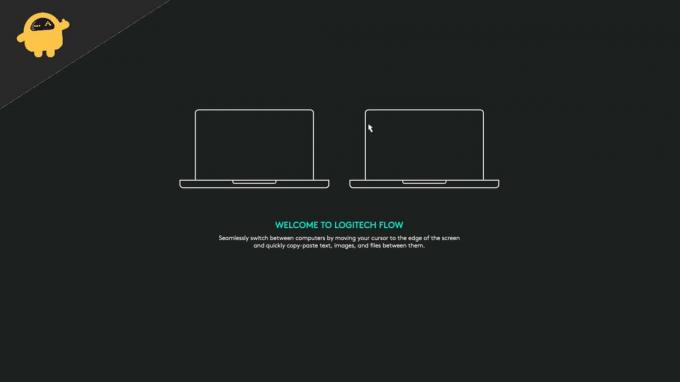
Sidans innehåll
-
Fix: Logitech MX Master 3 Flow fungerar inte
- Metod 1: Kontrollera det trådlösa nätverket
- Metod 2: Uppdatera Logitech Options
- Metod 3: Inaktivera Malwarebytes
- Metod 4: Ange nätverk som privat
- Metod 5: Konfigurera brandväggen
- Metod 6: Aktivera Logitech Options Daemon
- Metod 7: Installera Logi Options + Beta
- Slutsats
Fix: Logitech MX Master 3 Flow fungerar inte
De dagar då du manuellt måste kopiera filen till en penna är förbi för att kunna överföra den till en annan maskin. Med MX Master 3 Flow kan du göra det med musen, och det fungerar magiskt. Men för vissa användare fungerar det inte, och här är några felsökningssätt att fixa detsamma.
Metod 1: Kontrollera det trådlösa nätverket
I de flesta fall är problemet med att Flow inte fungerar över Logitech-enheter internetanslutningen. Först och främst bör internetanslutningen vara snabb med låg ping. Och alla enheter ska vara anslutna till samma nätverk utan några nätverksbegränsningar.
Metod 2: Uppdatera Logitech Options
Logitech fortsätter att uppdatera Flow-programvaran för att stödja fler enheter och lägger till nya funktioner. Om en av dina enheter har en äldre version av Logitech Options fungerar inte Flow-installationen. För det, se till att alla dina enheter har den senaste versionen av Logitech Options installerad.
Annonser
Notera: Det finns två programvaruuppsättningar tillgängliga från Logitech – Logitech Options & Logitech Options+ Beta. Om du installerar betaversionen på din enhet måste samma sak göras på alla anslutna enheter också.
Metod 3: Inaktivera Malwarebytes
I många fall installerar användare flera antivirus- och antimalwareprogram för att hålla dem skyddade mot internethot. Men många användare har rapporterat att Malwarebytes aktivt blockerar åtkomst till Logitech Flow-drift.
Så du kan avinstallera eller inaktivera Malwarebytes och se om det hjälper. Detsamma gäller för alla andra antivirus- eller antimalwareprogram som du har installerat.
Metod 4: Ange nätverk som privat
Enligt Logitechs officiella forum fungerar inte FLOW-funktionen på offentliga nätverk. På Mac, när du ansluter med ett WIFI, tilldelar den det automatiskt som privat om inte annat anges. Det är dock annorlunda för Windows, så du måste ställa in din WIFI-nätverksprofil som Privat för att Logitech FLOW ska fungera korrekt.
Annonser
- Öppna Windows-inställningar och navigera till WIFI-inställningar.
- Här navigerar du till nätverksprofilen och ställer in den som privat.
- När du har gjort det, starta om din dator och se om det löser problemet.
Metod 5: Konfigurera brandväggen
Många användare har rapporterat att problemet med Logitech MX Master 3 Flow inte fungerar beror på felaktig konfiguration på Windows-brandväggen. Windows-brandväggen är ett inbyggt säkerhetssystem som hjälper till att förhindra alla internetattacker på din dator. Men det avvisar eller blockerar också alla förfrågningar från Logitech FLOW-tjänster, och därför fungerar det inte.
För att se till att allt fungerar perfekt måste du utesluta Logitech-tjänster från Windows-brandväggen. Så här kan du göra det:
Annonser
- Öppna Windows-säkerhet och navigera till Hem > Brandväggsalternativ.
- Klicka här på alternativet "Tillåt en app via brandväggen".
- Välj alla tjänster från Logitech, t.ex. logioptionsmgr.exe och logioptionsmgr.exe och tillåt dessa appar.
- Starta om din dator och se om problemet är löst. Om inte, försök att installera Logitech Options igen och se om det hjälper.
Metod 6: Aktivera Logitech Options Daemon
Denna metod är speciellt för MAC-användare. Eftersom många använder Mac + Windows-kombinationer av datorer behöver Mac ytterligare en uppsättning inställningar för att aktivera Logitech Flow-tjänster.
- Öppna Mac-inställningar och navigera till Säkerhet och sekretess.
- Välj här Indataövervakning och klicka på plusknappen för att lägga till ett nytt objekt.

- Välj nu Logi Options Daemon från listan. Du hittar den i mappen Bibliotek > Program > Logitech > Logitech-alternativ.

- Markera Logi Options Daemon och starta om din Mac.
Annons
Om du har flera Mac-enheter måste du aktivera Logi Options Daemon i var och en av dem.
Metod 7: Installera Logi Options + Beta
Om ingen av ovanstående metoder hjälper dig kan du prova den senaste betaversionen av Logitech Options, som ger utökat stöd för FLOW-aktiverade enheter. Allt du behöver göra är att avinstallera de gamla Logitech Options från din PC och installera den senaste Options+ Beta programvara.
Observera att alla dina anslutna enheter måste ha den senaste Logi Options+ Beta-programvaran för att aktivera FLOW-funktionen.
Slutsats
Detta leder oss till slutet av den här guiden för att åtgärda problemet med Logitech MX Master 3 Flow Funger inte. Observera att om du kopierar och klistrar in filer med stora storlekar kan MX Flow ta lite längre tid än vanligt för att fungera korrekt. Bortsett från det kommer ovanstående metoder att hjälpa dig att felsöka problemet och hjälpa dig att åtgärda eventuella befintliga problem.



![Hur man installerar lager-ROM på Plum Z515 [Firmware Flash File / Unbrick]](/f/2c1a9a11215829012c7f1b89de6451a5.jpg?width=288&height=384)